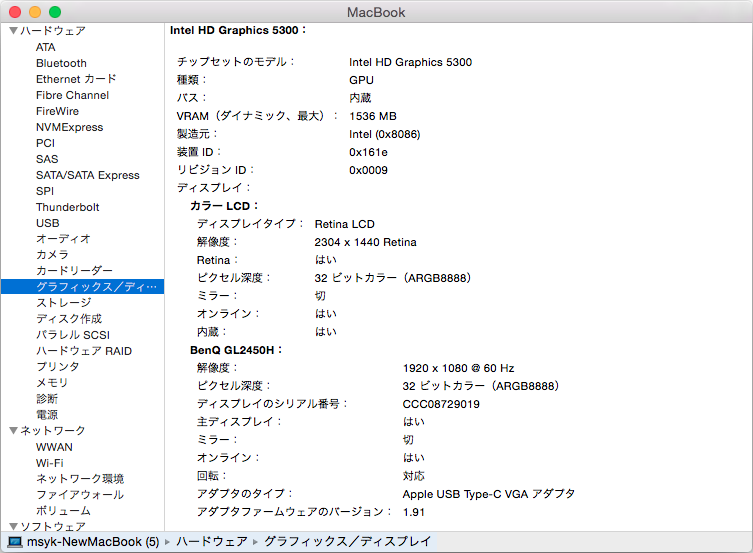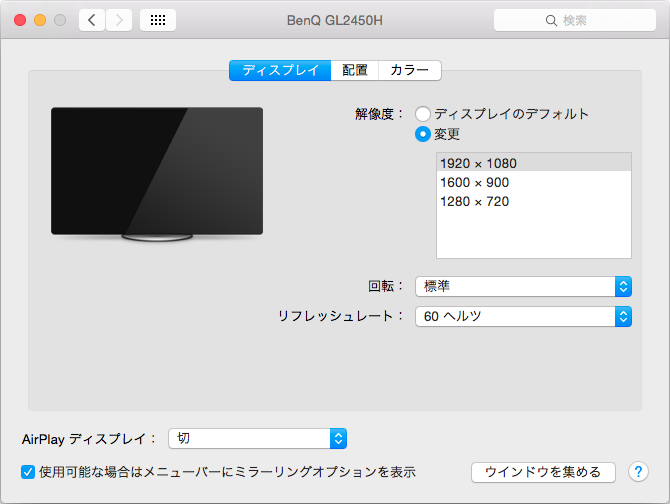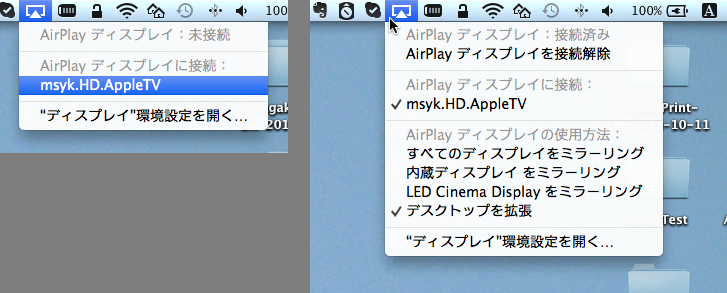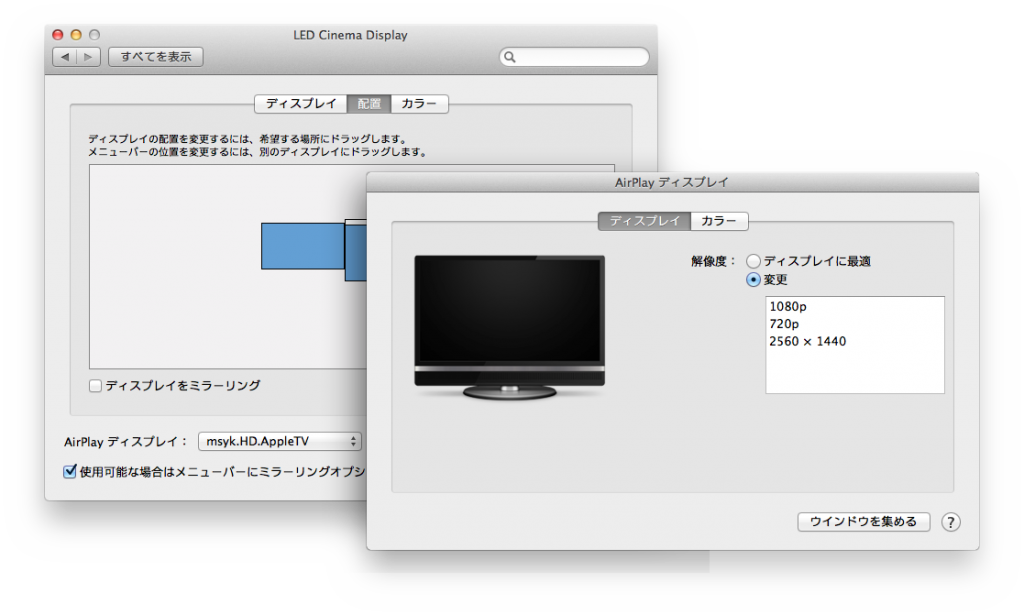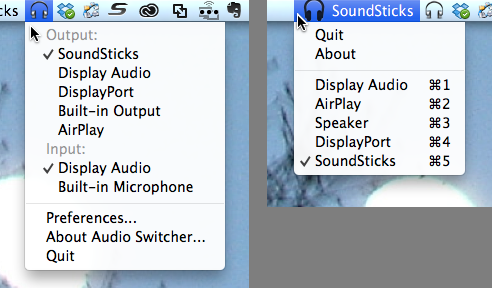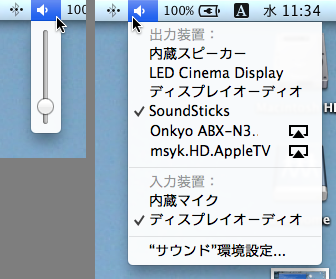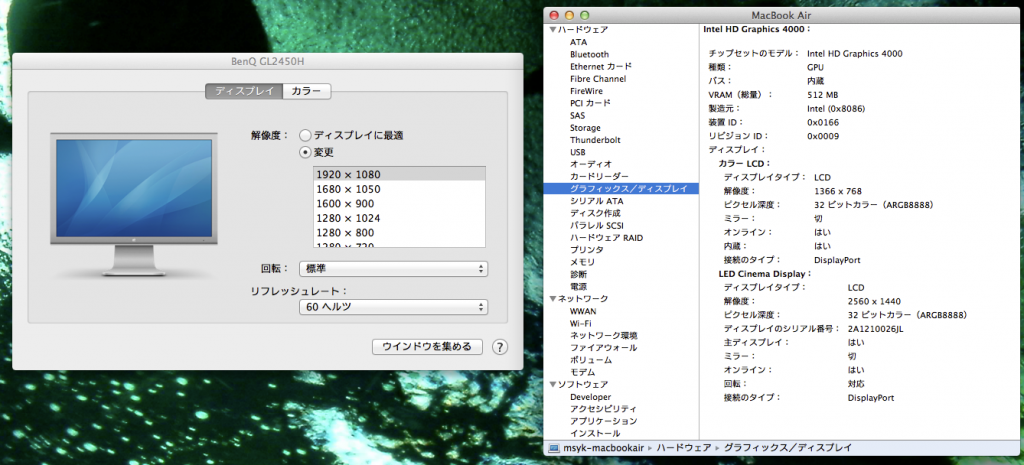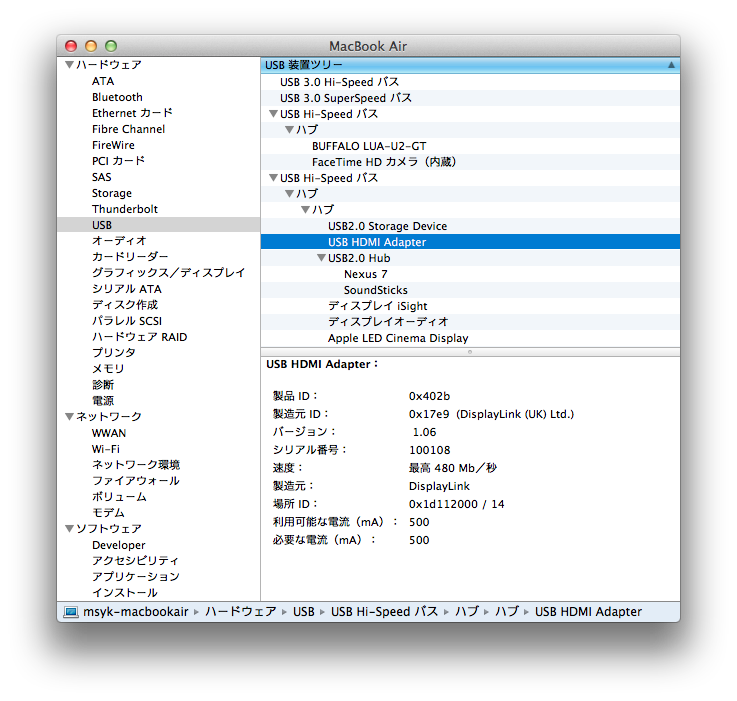USB-Cとどう過ごすのかということで、いくつかの記事をここに投稿しました。まず、分かりきった結論かもしれませんが、29WのApple純正のACアダプタが安定して利用するということです。12Wだと、電源供給の認識はしますが、ディスプレイアダプタが間に入ると、おそらくそのディスプレイアダプタやそこから接続されている機器に配給する電力が足りなくなるのだと思いますが、予想外なことが起こります。従って、ディスプレイアダプタを使うときには、29WのACアダプタを使うべきです。この容量のもので、USB出力のものはあるかもしれませんが、結局Apple純正品がいちばんコンパクトで持ち運びしやすいということになりますね。ただ、2mのUSB-C両端ケーブルはちょっと長いので、短いものが欲しくなります。
仮にiPadのアダプタが役に立つとしたら、外出時、それほどの時間は使わないけど、念のためアダプタを持っておきたいとか、ディスプレイアダプタを使わない場合ということに限られるかと思います。それでも、以前に書いたように場所によっては給電状態にならないのであれば、やはり持ち歩くだけ無駄なのかもしれません。そういうわけで、結局、確実に電源にするには、Apple純正のACアダプタということになります。
ディスプレイは、DELLの4Kの27インチでMac純正ではありませんし、HDMIでの接続です。外付けディスプレイの接続が安定しないのがちょっと困り者です。いちばん困るのは、「ディスプレイ」環境設定での設定が記録されていないのか、何かある時点の記録なのか、変更しても戻るということです。しかし、これは、毎回そうでもないです。シャットダウンしてもそうなるときは続けてなるのだけど、なぜか突然、「直前と同じ状態」になったりします。
そして、ディスプレイがフリーズすることが稀にありあす。ディスプレイの電源ボタンを長押ししても、電源が消えず、画面も真っ暗なので、ディスプレイの電源の抜き差しが必要です。ディスプレイアダプタがフリーズしたかのようなときもあります。DELLのディスプレイはスリープと認識しますが、ディスプレイアダプタのすべてのコネクタを抜いて、挿し直すと直ります。その間、Mac側の操作で復活はどうやっても出来ない状態になります。これらは、純正のACアダプタを使っていてもごくごく稀に発生します。もしかしたら、ディスプレイアダプタには常に電源が入っているわけですから、コンピュータのリセットと連動していないということが原因の1つではないのだろうかと考えますが、それは単に推測です。
そういうわけで、Mini Display Portのアダプタが、次の期待ということになります。